Видалення всіх аудіозаписів ВКонтакте
У соціальній мережі ВКонтакте кожен користувач без будь-яких винятків може слухати і додавати до себе в плейлист різну музику. При цьому, в процесі тривалого використання своєї сторінки, в аудіозаписах накопичується багато непотрібних композицій, які потребують видалення.
Адміністрація VK.com не надає своїм користувачами можливість множинного видалення музичних файлів зі списку відтворення. Єдине, що пропонує дана соц. мережу - це ручне видалення кожного окремого треку. Саме тому користувачами були розроблені власні методи видалення пісень, які діють як на весь плейлист, так і на певні композиції.
зміст
Видаляємо аудіозаписи ВКонтакте
Всі способи, пов'язані з процесом видалення, зводяться до необхідності використання спеціалізованих сторонніх додатків, що суттєво розширюють стандартний функціонал соціальної мережі. Крім того, стандартні можливості ВКонтакте також не варто повністю знецінювати.
У більшості випадків, після ініціалізації множинного видалення музичних файлів, зупинити цей процес неможливо. Будьте уважні!
Обов'язково визначтеся з пріоритетами, для чого саме ви хочете провести видалення.
Спосіб 1: стандартне видалення музики
У ВКонтакте присутній стандартний, але досить-таки бідний функціонал, що дозволяє користувачам видаляти колись додані композиції. Даний метод є найменш перспективним і підходить виключно для вибіркового видалення.
Це, по суті, єдиний спосіб, відповідний для видалення декількох пісень.
- Зайдіть на сайт ВКонтакте і через головне меню перейдіть в розділ «Аудіозаписи».
- Наведіть курсор миші на будь-яку композицію, яку хочете видалити і натисніть по з'явилася іконці хрестика з підказкою «Видалити аудіозапис».
- Після видалення біля композиції з'явиться іконка плюсик, а сама рядок побіліє.
- Щоб віддалені треки назавжди покинули плейлист, потрібно оновити сторінку.
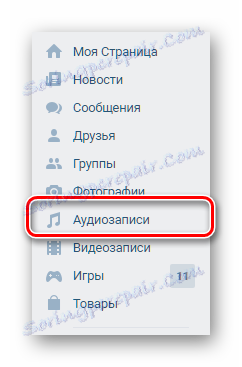
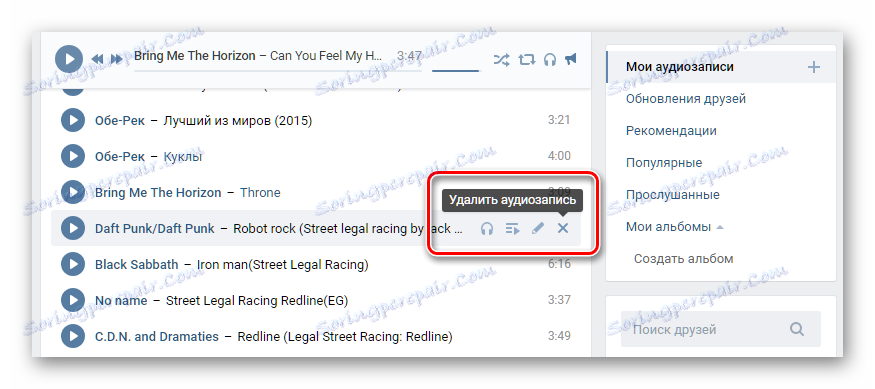
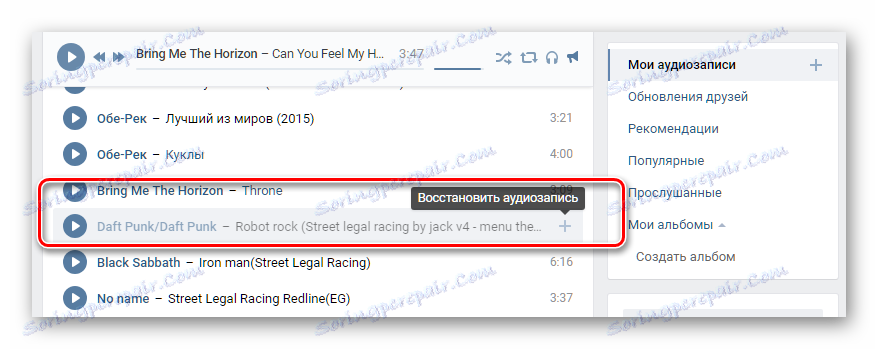

Головний мінус цього способу полягає безпосередньо в необхідності в ручному режимі видаляти кожну композицію. У той же час, цей негативний фактор є позитивним, так як весь процес видалення знаходиться під вашим особистим контролем. До того ж, ви спокійно можете відновити вилучену тільки що пісню і вона, при цьому, залишиться на своєму колишньому місці.
Спосіб 2: консоль браузера
В даному випадку ми будемо використовувати спеціальний код, написаний з метою автоматизації процесу видалення аудіозаписів. Рекомендується для цих цілей завантажити і встановити інтернет-оглядач Google Chrome , Так як він надає найбільш зручний редактор коду.
Консоль для редагування коду, як правило, є в будь-якому браузері. Однак найчастіше вона має обмежений або занадто складний інтерфейс.
- Попередньо скопіюйте спеціальний код, що автоматизує видалення всіх пісень.
- Попередньо скопіюйте спеціальний код, що автоматизує видалення всіх пісень.
- Перебуваючи на сайті VK.com, через головне меню перейдіть в розділ «Аудіозаписи».
- В обов'язковому порядку перегорніть весь список аудіофайлів.
- Далі необхідно відкрити консоль. Щоб це зробити, натисніть праву кнопку миші в будь-якому місці вікна браузера і виберіть пункт «Переглянути код».
- Перейдіть на вкладку «Console» в розпочатому редакторі коду.
- Вставте раніше скопійований код і натисніть клавішу «Enter».
- Далі відбудеться миттєве видалення всіх композицій на сторінці.
- Ви можете відновити тільки що видалені композиції.
- Щоб аудіозаписи покинули список вашої музики, необхідно оновити сторінку.
document.querySelectorAll('.audio_act._audio_act_delete').forEach(audioDeleteButton => audioDeleteButton.click());
document.querySelectorAll('.audio_act._audio_act_delete').forEach(audioDeleteButton => audioDeleteButton.click());
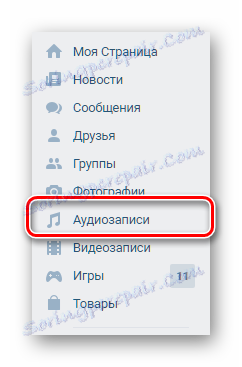
Для прискорення скролінгу сторінки можете використовувати клавішу «PageDown» на клавіатурі.
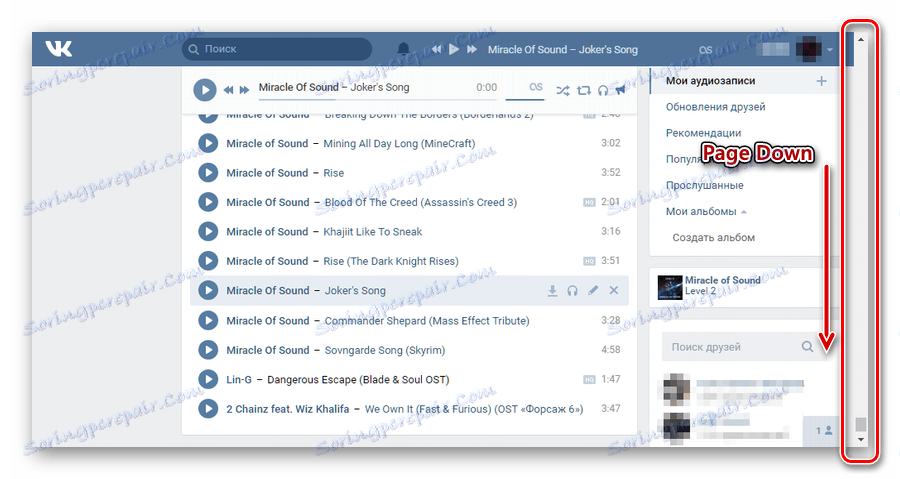
У випадку з Гугл Хромом ви можете використовувати стандартну комбінацію клавіш «CTRL + SHIFT + I», призначену для відкриття вікна перегляду коду.
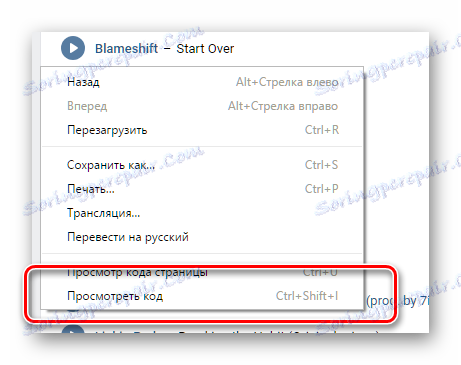
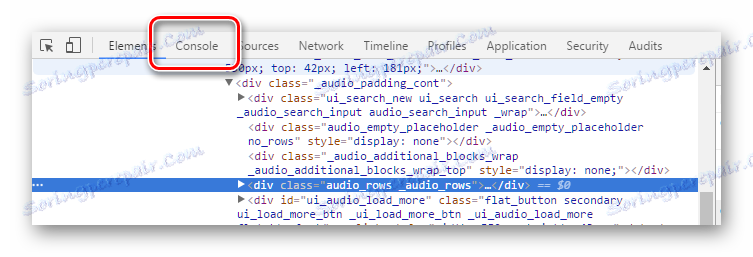
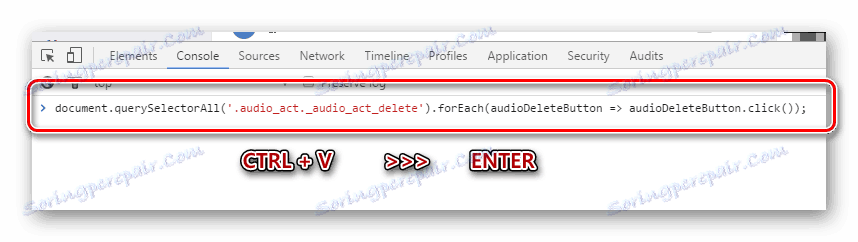
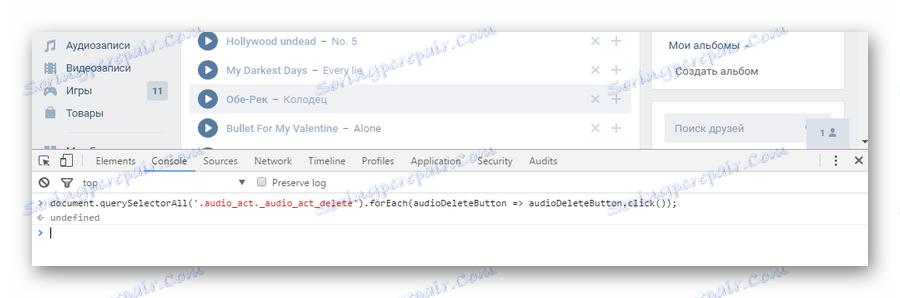
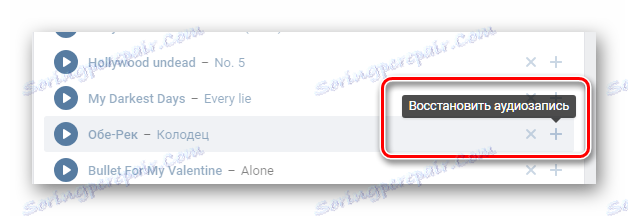

Якщо в процесі видалення музики з вашого плейлиста деякі композиції залишаються, рекомендується повторити вищеописану ланцюжок дій після оновлення сторінки.
На сьогоднішній день даний спосіб є найбільш актуальним, так як підтримується будь-якими браузерами і не потрібно від вас здійснення якихось особливо складних дій. Крім того, в процесі видалення у вас залишається можливість відновити видалені композиції, що досить-таки корисно, якщо ви вирішили очистити список заради його повторного наповнення.
На жаль в даний час доповнення для інтернет-оглядачів , Що розширюють функціонал без використання скриптів, не пропонують можливості видалення музики. Особливо це відноситься до широко відомому браузерних доповнення VKopt , Яке все ще адаптується під новий інтерфейс цієї соціальної мережі.
Наочний відео-урок
Кращий спосіб видалення аудіозаписів з ВК визначається виключно вашими бажаннями. Бажаємо успіху!